為了避免資料永久遺失,現在不少用戶會選擇將通訊錄等檔案備份到iCloud中,以便儲存為備份。因此,即使您因各種原因意外丟失了一些重要文件,您也可以輕鬆找回它們。那麼,一個問題出現了:如何存取 iCloud 聯絡人?如果您有相同的問題,這篇文章適合您。我們將介紹如何透過 6 種不同的方式存取 iCloud 聯絡人。看一看。
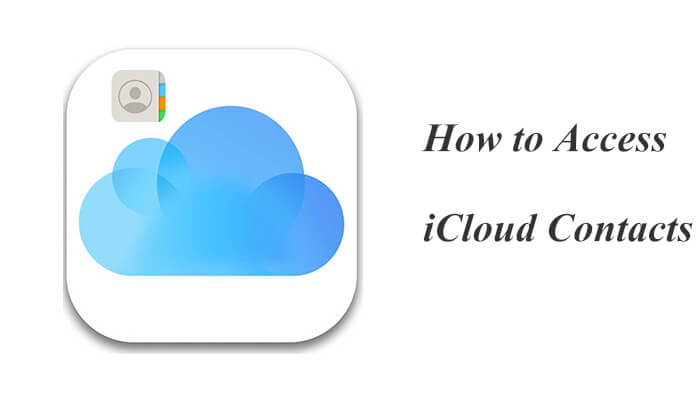
我想向您介紹的最簡單的方法是使用Coolmuster iPhone Data Recovery 。它是一款功能強大的 iPhone 資料復原軟體,您可以存取 iCloud 上的所有聯絡人,輕鬆從 iCloud 備份中還原遺失的聯絡人,將整個 iCloud 備份或選擇性地部分 iCloud 備份還原到您的裝置。此外,您無需重置 iPhone。
Coolmuster iPhone Data Recovery的主要特點:
如何使用 iPhone Data Recovery 查看 iCloud 上的聯絡人?請依照以下步驟操作:
01在您的 PC 上下載並安裝軟體。然後,啟動它並選擇“從 iCloud 恢復”模式。
02登入您的 iCloud 帳號。如果提示進行兩步驟驗證,請輸入iOS裝置上收到的驗證碼,然後按一下「驗證」繼續。

03選擇要恢復的檔案類型,例如“聯絡人”,然後按一下“下一步”圖示開始快速掃描。這使您可以預覽 iCloud 備份檔案的更多詳細資訊。

04在「聯絡人」類別中,您可以查看您的 iCloud 聯絡人。如果需要,請選擇要還原的文件,然後按一下「還原到電腦」按鈕將它們儲存到您的電腦。

影片教學:
透過 iCloud 網站存取您的聯絡人是一種便捷的方法,不需要任何其他軟體。如何透過 iCloud 網站查看我的 iCloud 聯絡人?步驟如下:
步驟 1. 開啟瀏覽器並造訪icloud.com 。
步驟 2. 使用您的 Apple ID 和密碼登入。
步驟 3. 點選選單中的「聯絡人」圖示。

步驟 4. 您可以查看同步到您的 iCloud 帳戶的所有聯絡人。

若要取得 iCloud 備份聯絡人,您需要還原 iCloud 備份。但是,這會重置您的 iPhone。執行此操作之前,請先將 iPhone 備份到電腦以避免資料遺失。或者,您可以使用我們在第 1 部分中提到的Coolmuster iPhone Data Recovery從 iCloud 備份中恢復數據,而無需重置。
如何從 iCloud 備份找到我的 iCloud 聯絡人?
步驟1.在iPhone上,前往“設定”>“常規”>“重置”,然後選擇“刪除所有內容和設定”。

步驟 2. 重置後,在「應用程式和資料」畫面上,選擇「從 iCloud 備份還原」並登入 iCloud。
步驟 3. 前往「選擇備份」並從可用的 iCloud 備份中選擇一個備份。恢復過程完成後,您的 iCloud 聯絡人將可見。

您也可以將所有聯絡人從 iCloud 同步到您的設備,從而直接在 iPhone 上查看 iCloud 聯絡人。以下是在 iPhone/iPad 上查看 iCloud 中我的聯絡人的方法:
步驟1.開啟「設定」並點選「iCloud」。
步驟 2. 關閉「聯絡人」。出現提示時,選擇「保留在我的 iPhone 上」。
步驟 3. 重新開啟「聯絡人」並在出現提示時選擇「合併」。稍後,您的 iCloud 聯絡人將被整合到您的 iPhone 聯絡人清單中。

Mac用戶也可以依照以下步驟輕鬆存取 iCloud 聯絡人:
步驟 1. 在Mac上開啟「系統偏好設定」。
步驟 2. 點選「iCloud」並使用您的 Apple ID 登入。
步驟 3. 確保選取「聯絡人」選項,然後開啟「聯絡人」應用程式進行檢視。

Windows使用者也可以按照以下步驟透過 iCloud 應用程式存取聯絡人:
步驟 1. 下載並安裝Windows版 iCloud 。
步驟 2. 啟動應用程式並使用您的 Apple ID 登入。
步驟 3. 確保勾選「郵件、聯絡人和行事曆」選項,然後開啟 Outlook 檢視您的聯絡人。

Q1.我可以從Android裝置查看 iCloud 聯絡人嗎?
是的,您可以透過瀏覽器造訪 icloud.com 並使用您的 Apple ID 登入來查看您的聯絡人。
Q2。為什麼我看不到 iCloud 中的聯絡人?
可能的原因包括:
Q3。如何解決 iCloud 通訊錄同步問題?
確保您的裝置已連接到網路並在設定中重新啟用 iCloud 同步。如果問題仍然存在,請嘗試登出然後重新登入您的 iCloud 帳戶。
這就是如何存取 iCloud 聯絡人的全部內容。使用上述方法,您可以輕鬆存取您的 iCloud 聯絡人。如果您需要更進階的恢復功能,請考慮使用Coolmuster iPhone Data Recovery ,它提供了用於管理和恢復聯絡人的全面解決方案。
相關文章:
如何將聯絡人從 iCloud 傳輸到Android - 極其簡單





